眼看距离Win8发布的时间越来越近了,还没用上Win7的朋友怎么好意思出去和人打招呼,所以这里送上两则快捷技巧,让你感受到Win7的方便之处,同时,对于Win8也有一个更好的展望。
win7快速跳转列表寻找更快捷
Jumplists是windows7操作系统中一个极具吸引力的特性,鼠标右键点击任务栏上的程序图标就可以打开快速跳转列表,利用此特性每一个用户都可以快速访问应用程序的所有选项。IE浏览器的快速跳转列表能够让用户很快找到自己经常访问的网站,并能够打开一个新标签马上访问自己选择的网址。

现在越来越多的程序已经添加对windows7的快速跳转列表功能的支持,如我们常用的IE浏览器,MSN,Office,Windows Media Player等等都能完美支持该特性。
另外,windows7的快速跳转列表并非仅在任务栏上才可以找到,开始菜单处也能看到。当你打开开始菜单鼠标指向某一程序时,点击该程序右侧的箭头就能迅速展开所有你最近使用过的文件列表,任意点击其中一个可以迅速打开。

Aero Snap窗口大小调整更快捷
Aero Snap与上面我们所提到的Aero Peek特效可不是一回事,这项功能也是用来进行Windows窗口管理的,但不同的是它着眼于Windows的基本控制,因为随着显示器分辨率越来越高,传统的窗口控制已经不是那么方便了,而Aero Snap的出现,正是为了解决这一问题。它可以为用户提供一些最基本的操作如:最大化、最小化和并排显示窗口等。这些操作只需普通的鼠标移动即可实现,用户甚至无需点击鼠标。

Aero Snap提供了大量重置窗口位置和调整窗口大小的方式,这些操作无一需要通过屏幕上的操作来实现,用户只需轻移鼠标或用windows7的多点触摸功能。利用windows7提供的快捷键也能实现此操作,Windows键+方向键上/下/左/右即可控制调整窗口大小和位置。(本文来源:pchome电脑之家 )